Discord Emoji Storleksguide: Filstorlek och kvalitetsgräns
Har du problem med att skicka stora bilder i Discord, eller kanske du stöter på problem när du ställer in anpassade emojis i meddelandeappen? Upptäck Discords emoji-storleksguide genom att läsa den här omfattande recensionen om olika standarder för Discord-emojistorlek när man delar innehåll i textkanaler eller serverinställningar. Vi kommer att utforska Discords standarder för filstorlek när man delar bilder som bilagor eller när man använder dem som anpassade meddelanden. Vi kommer också att svara på om skickade bilder på Discord har minskad kvalitet. Slutligen kommer en omfattande guide också att tillhandahållas för att hjälpa våra läsare att lära sig hur man skickar större bilder utan betydande kvalitetsförlust.
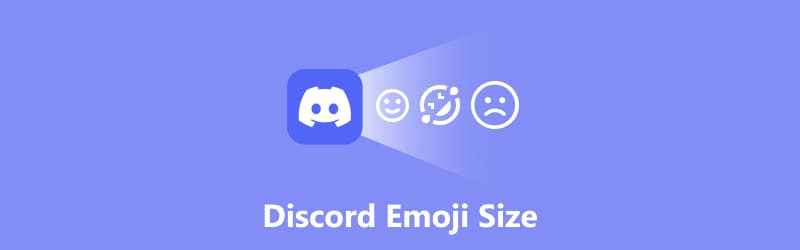
- GUIDELISTA
- Del 1. Discord Emoji Storlek
- Del 2. Minskar Discord bildkvaliteten
- Del 3. Hur man skickar en stor bild på Discord utan kvalitetsförlust
- Del 4. Vanliga frågor om Discord-emojier
Del 1. Discord Emoji Storlek
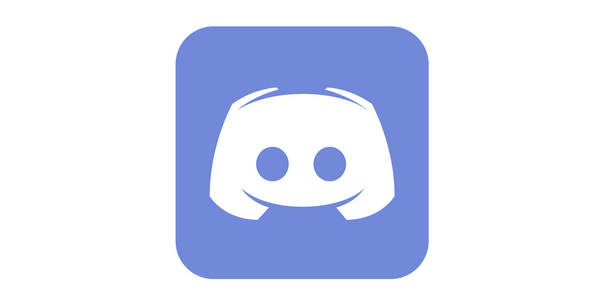
Eftersom Discord är en mångsidig meddelandeapp kan man skicka bilder via textkanaler och privata meddelanden på flera sätt. Därför har filbilagor och anpassade emojis olika standarder.
För att lära dig skillnaden mellan dem, läs filstorleksgränsen och den rekommenderade upplösningen för filerna som används i dessa kanaler.
Skickade bilder som bilagor
När du skickar bilder som bilagor till textkanaler eller röstsamtal, textchattar. Discord har separata storleksgränser för bilagor för gratisanvändare och Discord Nitro-prenumeranter.
För användare utan Discord är filstorleksgränsen på 8 MBÅ andra sidan har Discord Nitro-prenumeranter en gräns på 100 MB för bilagor. För bilder är 8 MB vanligtvis tillräckligt, men förvänta dig lägre kvalitet.
Om din Discord-bild är större än 8 MB kan du använda ett verktyg för att komprimera bilden online innan uppladdning till Discord.
Observera att dessa filstorleksbegränsningar gäller mer än bara bilder. De gäller även alla mediefiler, eftersom dessa begränsningar gäller alla bilagor, inte bara bilder.
Anpassad Discord-emoji
För Discord-moderatorer och serverägare som vill anpassa sina kanaler kan ni lägga till anpassade Discord-emojis i era kanalinställningar. Även om det skiljer sig från vanlig delning av bilagor kan anpassade emojis också vara vanliga bilder. De följer dock specifika mått.
Anpassade Discord-emojis har en maximal storlek på 128x128 pixlar och en maximal filstorlek på 256 kBNär dessa anpassade emojis skickas i textkanaler skalar meddelandeappen automatiskt ner dem till 32x32px.
Med dessa mått avklarade hoppas vi att det nu blir mycket smidigare och enklare för våra läsare att skicka bilder i Discord. Dessa är mycket viktiga, eftersom överskridande av dessa begränsningar kommer att förhindra att din bild skickas.
Del 2. Minskar Discord bildkvaliteten

Komprimerar Discord bilden eller minska fotokvaliteten?
Ja, det gör de. Bilder som skickas via Discord har lägre kvalitet eftersom meddelandeappen optimerar för kortare laddningstider och lägre bandbreddsanvändning. Detta resulterar i slutändan i snabbare bildöverföring, oavsett om det är på textkanaler eller i röstsamtal.
I extrema fall erbjuder Discord även ett valfritt lågkvalitetsläge som komprimerar bilder mer aggressivt för att minska filstorleken. Detta är vanligtvis populärt när man delar bilder över långsamma anslutningar eller på Discord mobil, eftersom kvaliteten inte är lika märkbar på mindre skärmar.
Med tanke på Discords begränsningar med emojis och bilder är det ett smart alternativ att använda en pålitlig Discord-emoji-storlekskonverterare. Detta beror på att anpassade Discord-emojis är mer restriktiva vad gäller filstorlek.
För att lära dig det bästa alternativet för att skicka stora bilder i Discord utan att offra kvaliteten, lyfter nästa avsnitt fram den mest pålitliga online-bildkomprimeraren.
Del 3. Hur man skickar en stor bild på Discord utan kvalitetsförlust
Nu när vi har diskuterat Discords filstorleksbegränsningar är nästa utmaning att lära sig hur man uppfyller dessa begränsningar utan att offra bildkvaliteten. Lyckligtvis möjliggjordes detta genom att använda pålitliga online-komprimeringsverktyg som ArkThinker Bildkompressor Online.
Eftersom gratis Discord-användare har en gräns på 8 MB för bilagor när de delar bilder, bör filer som är större än Discords standardstorlek ändras i storlek innan de delas. Det är här ArkThinker Image Compressor Online utmärker sig: den optimerar bildstorleken utan att kompromissa med kvaliteten. Förutom sin mycket kapabla bildkomprimeringsprestanda är ArkThinker Image Compressor Online ett gratis, vattenstämpelfritt, snabbt och batchbearbetningsverktyg som stöder upp till 40 bilder samtidigt.
Med hjälp av dessa funktioner kommer du enkelt att kunna uppfylla gränserna på 8 MB och 256 KB för Discord-bilder och anpassade emojis.
Huvuddrag:
• Den stöder batchbehandling av bilder för effektivare filkomprimering.
• Den har en filstorleksgräns på upp till 5 MB för att säkerställa att större bilder kan komprimeras.
• Den kan komprimera populära format, som JPG, PNG, SVG och GIF, för att skicka Discord-meddelanden.
• Ingen nedladdning eller installation krävs för att börja komprimera bilder.
• Helt gratis att använda och fungerar direkt för snabb bildbehandling.
För att göra det enklare att lära sig hur man bevarar bildkvaliteten samtidigt som man minskar filstorleken, läs trestegsguiden nedan som förklarar komprimeringsprocessen för ArkThinker Image Compressor Online.
Gå till ArkThinker Bildkompressor OnlineKlicka sedan på Lägg till fil i Start knappen. Du kan också klicka och dra bilden eller bilderna du vill komprimera till uppladdningsrutan.
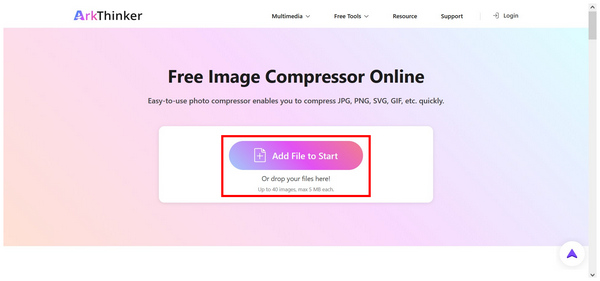
När du har valt knappen Lägg till fil visas en popup-meny i din filhanterare. Navigera igenom den och klicka på bilden du vill komprimera. Klicka sedan på Öppen för att lägga till den valda filen i onlineverktyget.
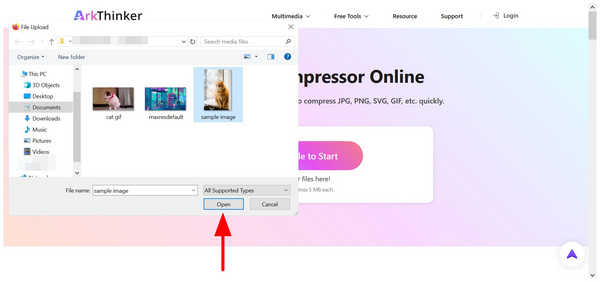
När du har valt den bild du vill bearbeta, kommer ArkThinker Image Compressor Online omedelbart att komprimera bilden med hjälp av sitt verktyg. Efter några sekunder kan du klicka på Ladda ner eller ladda ner alla knapparna för att importera den komprimerade bilden tillbaka till din dator.

Med den snabba bearbetningshastigheten hos ArkThinker Image Compressor Online kan man nu snabbt minska filstorleken på bilder avsedda för Discord-delning på några sekunder. Detta möjliggjordes tack vare verktygets imponerande prestanda och dess krav på ingen nedladdning eller installation.
Del 4. Vanliga frågor om Discord-emojier
Har Discord anpassningsbara emojis?
Ja, det har det. Serveradministratörer kan lägga till anpassade emojis på Discord-servrar. Du kan inte lägga till anpassade emojis om du inte har några administratörsegenskaper.
Används emojis ofta i Discord?
Ja, det är det. Moderna emojis används i Discord. Faktum är att anpassade emojis är mer populära än vanliga.
Vilket är det bästa formatet för anpassade Discord-emojis?
Se till att du använder PNG-formatet för anpassade emojis. De är av högre kvalitet och mindre i storlek jämfört med andra format. PNG-filer är också transparenta, vilket gör dem optimala för emojis.
Ska jag lägga till vanliga bilder i Discord-emojis?
Ja, det borde du. Du kan lägga till personliga bilder och redigera dem som emojis i Discord. Programvaran kommer automatiskt att redigera dessa filer så att de passar deras standarder.
Vad är storleksgränsen för bilagor i Discord?
Det beror på vilket Discord-abonnemang den nuvarande användaren använder. Gratisanvändare har en gräns för bilagor på 8 MB. Discord Nitro-användare kan dela filer så stora som 100 MB.
Slutsats
Nu när vi har försett våra läsare med de viktigaste faktorerna för att ställa in Discord-emojistorlek och bildbilagor, hoppas vi att det blir mycket smidigare att dela Discord-bilder för dig. Detta blir möjligt genom att konsekvent följa meddelandeappens filstorleks- och upplösningsgränser. Lyckligtvis kan man följa dessa begränsningar genom att helt enkelt använda onlineverktyg för bildkomprimering som ArkThinker Image Compressor Online. Använd verktyget för att göra det enklare att dela dina favoritemojis eller memes på Discord.
Vad tycker du om det här inlägget? Klicka för att betygsätta detta inlägg.
Excellent
Betyg: 4.8 / 5 (baserat på 484 röster)


